windows11开机密码怎么关闭 win11电脑开机密码怎么取消
更新时间:2023-08-12 14:20:00作者:huige
相信有很多windows11系统用户都喜欢给电脑设置开机密码吧,虽然可以更好的保护电脑安全,但是每次开机都要输入密码也是有点麻烦的,所以很多人使用一段时间后就会将其关闭了,只是还有一小部分用户不知道windows11开机密码怎么关闭,带着此问题,今天就由笔者给大家详细介绍一下win11电脑开机密码的详细取消方法。
方法如下:
1、在电脑中,点击打开设置。
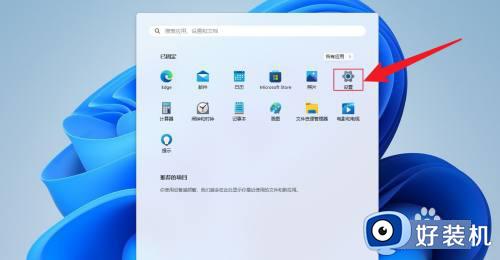
2、点击账户,点击登录选项。
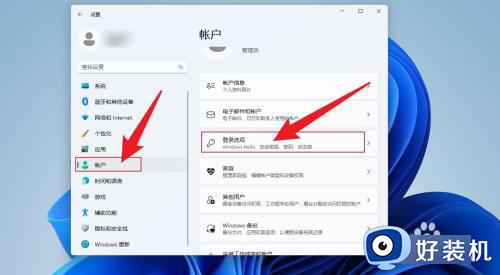
3、点击密码,点击更改。
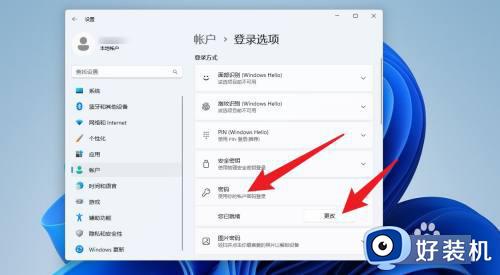
4、输入当前密码,点击下一页。
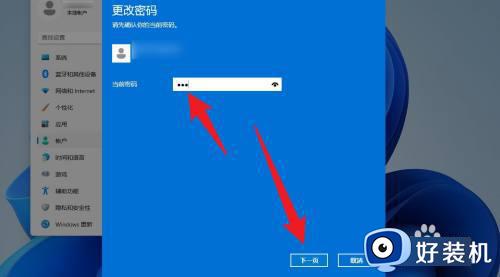
5、在打开的界面中,直接点击下一页。
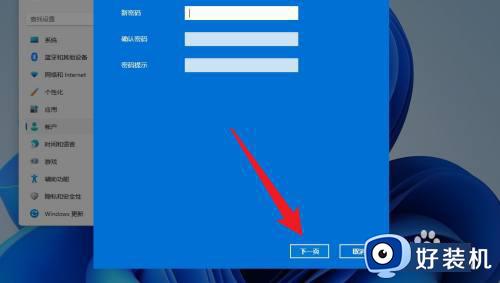
6、点击完成,就会取消开机密码。
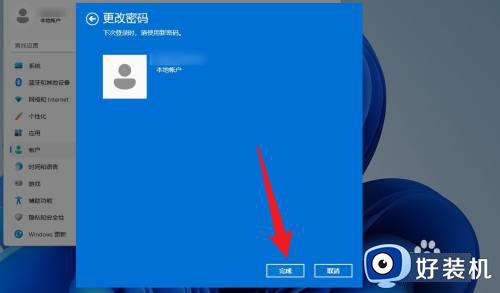
上述给大家介绍的就是win11电脑开机密码怎么取消的详细内容,如果你也想取消的话,就可以学习上述方法步骤来取消就可以了。
windows11开机密码怎么关闭 win11电脑开机密码怎么取消相关教程
- windows11如何关闭开机密码 win11如何取消开机密码
- windows11关闭开机密码的方法 win11怎么把开机密码取消掉
- win11怎么样取消开机密码 win11关闭开机密码的方法
- win11跳过密码直接进入桌面如何设置 windows11关闭开机密码的方法
- win11如何关掉开机密码 windows11开机密码怎么关闭
- win11怎么取消开机登录密码 windows11如何取消开机密码设置
- win11电脑取消开机密码怎么设置 windows11开机密码取消方法
- win11取消开机密码的方法 win11如何关闭开机密码
- win11怎么关闭pin密码 win11取消开机密码pin设置方法
- win11系统怎么取消开机密码 windows11如何取消密码登录
- win11家庭版右键怎么直接打开所有选项的方法 win11家庭版右键如何显示所有选项
- win11家庭版右键没有bitlocker怎么办 win11家庭版找不到bitlocker如何处理
- win11家庭版任务栏怎么透明 win11家庭版任务栏设置成透明的步骤
- win11家庭版无法访问u盘怎么回事 win11家庭版u盘拒绝访问怎么解决
- win11自动输入密码登录设置方法 win11怎样设置开机自动输入密登陆
- win11界面乱跳怎么办 win11界面跳屏如何处理
win11教程推荐
- 1 win11安装ie浏览器的方法 win11如何安装IE浏览器
- 2 win11截图怎么操作 win11截图的几种方法
- 3 win11桌面字体颜色怎么改 win11如何更换字体颜色
- 4 电脑怎么取消更新win11系统 电脑如何取消更新系统win11
- 5 win10鼠标光标不见了怎么找回 win10鼠标光标不见了的解决方法
- 6 win11找不到用户组怎么办 win11电脑里找不到用户和组处理方法
- 7 更新win11系统后进不了桌面怎么办 win11更新后进不去系统处理方法
- 8 win11桌面刷新不流畅解决方法 win11桌面刷新很卡怎么办
- 9 win11更改为管理员账户的步骤 win11怎么切换为管理员
- 10 win11桌面卡顿掉帧怎么办 win11桌面卡住不动解决方法
